onedrive怎么使用Windows 10 Phone Companion?Windows 10中的新Phone Companion使在计算机和便携式设备之间移动文件更加容易。为了与Microsoft服务所有计算平台的计划保持一致,Phone Companion程序可与Windows,Android和Apple的电话配合使用。它甚至可以在iPad上使用。
要将设备连接到计算机并开始共享文件,请按照下列步骤操作:
单击开始按钮,选择所有应用程序,然后选择电话伴侣。
出现程序,如下图所示。
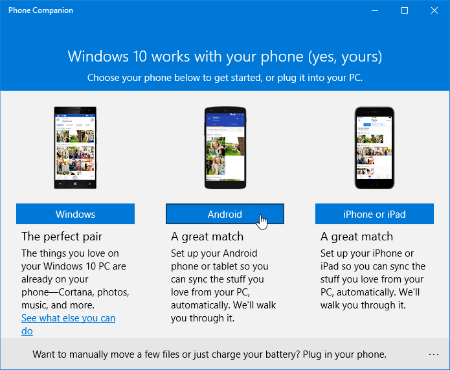
单击您的电话或设备的类型,然后将设备连接到计算机。
将电缆从计算机的USB端口连接到手机或iPad的连接器。“手机伴侣”列出了手机的可用存储空间和可用应用程序,如下图所示。
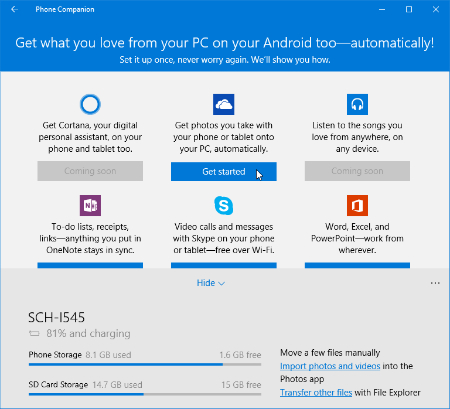
选择要安装的应用,以及是否传输照片或文件。
“电话伴侣”为您提供了三个选项。
安装应用程序: Phone Companion列出了您的手机可用的Windows应用程序。例如,安装OneDrive应用程序,以使您的手机可以访问OneDrive文件。您还可以安装Cortana,音乐,OneNote,Skype,Word,Excel,PowerPoint和Outlook –与PC上可用的相同应用程序。通过安装应用程序,您可以在手机和PC上使用Word编辑OneDrive文件。
导入照片和视频:选择此选项可将照片和视频从手机或平板电脑复制到PC。
传输其他文件:此选项将打开文件资源管理器,您可以在其中查看平板电脑上的文件和文件夹。然后,您可以将项目从手机或平板电脑传输到PC,反之亦然。
在安装应用程序或传输文件时,请拔出手机或iPad的电源。借助手机或iPad上的Windows应用程序,便携式设备将与PC协同工作,从而使您可以处理与OneDrive上存储的文件相同的文件集。
安装OneDrive应用程序时,请利用其提供的功能将小工具的照片上传到OneDrive的“相机胶卷”文件夹中。完成此操作后,只要您处于WiFi连接范围之内,相机就会自动将其照片上传到OneDrive。这是一个伟大的节省时间。

